Indholdsfortegnelse
Hvis du er Mac-bruger, er GarageBand det perfekte digitale lydprogram til at begynde at lave musik gratis. GarageBand er i årenes løb blevet det foretrukne værktøj for både begyndere og professionelle takket være dets alsidighed og varierede lydredigeringsmuligheder.
En af de mest interessante lydeffekter i GarageBand er værktøjet til pitch correction, som gør det muligt at justere pitchet på et upræcist sangspor og få det til at lyde helt rigtigt. Dette er et uundværligt værktøj, som kan forbedre kvaliteten af dine optagelser betydeligt og få dem til at lyde professionelt.
Programmer til pitchkorrektion har været i brug siden 1980'erne, og mange verdenskendte kunstnere, især inden for pop- og rapmusik, har brugt dem til at justere tonehøjden i deres optagelser. I dag er autotune også populært som en lydeffekt, snarere end blot et korrektionsværktøj, hvilket kunstnere som Travis Scott og T-Pain har bevist.
Takket være GarageBands intuitive brugerflade er det nu nemmere end nogensinde før at justere og forbedre dit vokalspor.Hvis du vil opnå professionelle resultater, skal du dog forstå, hvordan denne software til pitchkorrektion fungerer, og hvordan den specifikt kan opfylde dine behov.
I denne artikel forklarer jeg, hvordan du bruger pitch correction i GarageBand, og hvordan du kan få mest muligt ud af dette fantastiske værktøj.
Lad os dykke ned i det!
GarageBand: Oversigt

GarageBand er en DAW (digital audio workstation) til Mac-brugere, som gør det muligt at optage og redigere lyd via en intuitiv og indtagende brugerflade. GarageBand er et gratis værktøj, der følger med alle Apple-enheder, hvilket gør det til den ideelle software for nybegyndere.
GarageBand er fantastisk, fordi det leveres med mange plug-ins og effekter, som du finder i andre professionelle DAW'er, der koster flere hundrede kroner. Popkunstnere og musikproducenter bruger det regelmæssigt til at skitsere numre på grund af dets alsidighed og enkle tilgang til musikproduktion.
Tonhøjdekorrektionen i GarageBand er kun en af de fantastiske effekter, der er inkluderet i denne alsidige digitale lydarbejdsstation: med lidt øvelse finder du her alt, hvad du har brug for til at indspille et professionelt album.
Hvad er tonehøjdekorrektion?
Pitch correction er en proces, der gør det muligt at justere fejl i stemmeoptagelser. Det er det perfekte værktøj til stemmebearbejdning, da du kan bruge det, når du ikke ramte den rigtige tone under din optagelsessession.
Med tonehøjdekorrektion kan du isolere visse toner og justere deres tonehøjde, hvilket forenkler optagelsesprocessen ved blot at rette fejlene uden at skulle optage lydområderne forfra.
Men du behøver ikke kun at bruge det på dit sangspor. Du kan bruge pitch correction til alle slags musikinstrumenter, fra guitarer til trompeter, men husk, at du ikke kan bruge det på MIDI-spor. Pitch correction fungerer kun på et egentligt lydspor.
Hvis du er nybegynder, vil jeg anbefale, at du begrænser tonehøjdekorrektion til vokalspor, simpelthen fordi det er nemmere at justere stemmeoptagelser end musikinstrumenter.
Mens tonehøjdekorrektion for det meste bruges til at foretage subtile ændringer i vokalen og forbedre dens præcision, er det i dag også populært at overdrive tonehøjdekorrektionen, indtil stemmen lyder unaturlig og robotagtig. Du kan tjekke Travis Scotts musik for at høre, hvordan dette værktøj kan bruges som en vokal effekt til din musik.
Der findes en række forskellige plug-ins til pitchkorrektion, som du kan bruge i GarageBand, men i denne artikel fokuserer vi udelukkende på plug-ins, der følger med den gratis DAW.
Tonekorrektion vs. auto-tune
Auto-Tune er en lydeffekt udviklet af Antares Corporation. Det er et værktøj til at korrigere tonehøjden, og ligesom plug-in'et i dit GarageBand-projekt er det fuldt automatiseret. Med Auto-Tune kan du vælge den tone, du vil ramme, og plug-in'et vil automatisk redigere dine optagelser, så din stemme når præcis den tone.
Autotunede sange blev populære i begyndelsen af 2000'erne takket være kunstnere som Cher, Daft Punk og T-Pain, som gjorde dette korrektionsværktøj til en karakteristisk stemmeeffekt. Det får stemmen til at lyde mere kunstig end den almindelige tonehøjdekorrektion.
Hvis du vil lære et par tips og tricks om, hvordan du mestrer en sang, kan du læse en af vores artikler!
Højdekorrektion i GarageBand

Vi vil gennemgå den nemmeste måde at justere tonehøjden i GarageBand ved hjælp af den tonehøjdekorrektionssoftware, der følger med DAW'en. Det er en forholdsvis enkel proces, men du skal sikre dig, at du gør alt rigtigt, ellers vil din vokal lyde forfærdeligt.
Medmindre du ønsker at optage lydområder igen og igen, foreslår jeg, at du på forhånd identificerer den slags lyd, du ønsker at opnå. Hvis du ønsker at opnå en naturlig lyd, bør du forsøge at begrænse tonehøjdekorrektion så meget som muligt.
Det siger sig selv, at hvis dit mål er at opnå resultater, der lever op til industristandarden, skal vokaloptagelserne være så præcise som muligt, før du anvender en effekt på sporet. Jo mere styrke du skal anvende for at udligne upræciseringer, jo mere tydelig vil effekten være i det endelige resultat.
Indstil projektnøglen i visningen af nøglesignaturen

Det første grundlæggende skridt i brugen af auto-tune er at identificere tonearten. Uden at blive for teknisk, er tonearten det tonale centrum i dit nummer, dvs. den tone, som melodien drejer sig om.
Hvis du har bare en grundlæggende musikalsk baggrund, burde det ikke være noget problem at finde tonearten for dit stykke.
Hvis du derimod er nybegynder, kan du få et tip: Tag dit keyboard eller din guitar i hånden, mens sangen spiller i baggrunden, og spil noder, indtil du finder en tone, der passer til vokalprogressionen og melodierne. Det kan være svært i starten, men tro mig, jo mere du gør det, jo nemmere bliver det at finde frem til tonearten.
Hvis du indstiller den forkerte toneart og bruger auto-tune, vil vokalen desuden lyde helt forkert, så brug lidt tid på at finde ud af, hvordan du gennemfører dette trin effektivt.
Hvis du vil ændre tonearten på dit spor, skal du klikke på LCD-instrumentbrættet øverst i midten af din DAW. Der åbnes en drop-down menu, hvor du finder alle tonearter. Vælg den korrekte, og gem dit projekt.
Major og Minor i musik
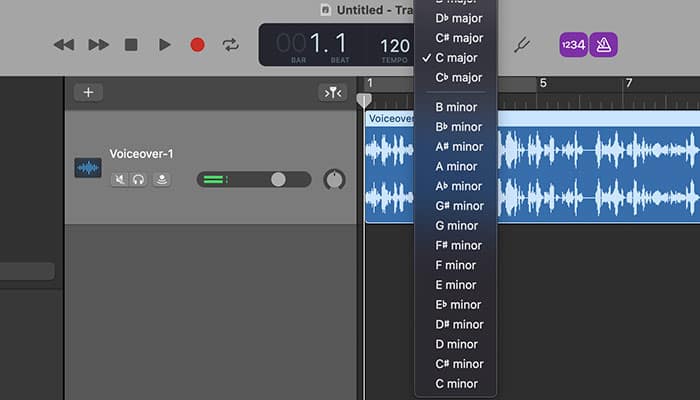
Har du lagt mærke til, at tonearten er opdelt i store og små toner? Hvordan ved du så, hvilken der passer til din sang?
Hvis du laver musik med din guitar, er det ikke utænkeligt, at du ikke ved, hvordan du kan identificere en dur- eller mol-akkord.
På den anden side, hvis du ikke har en musikalsk baggrund, eller hvis du er trommeslager som jeg selv og derfor er en undskyldning for en musiker, kan du bare tage et MIDI- eller digital keyboard og spille den tone, du identificerede tidligere, sammen med enten den tredje eller fjerde tone efter den, som går til højre.
Hvis den førstnævnte akkord passer godt til din sangmelodi, er dit nummer i en mol-akkord. Hvis den lyder rigtigt, når du spiller signaturtonearten plus den fjerde tone til højre, er det en dur-akkord.
Dette er nyttigt til en række formål uden for tonehøjdekorrektion. Når du laver musik, vil det hjælpe dig med at forbedre dine kompositionsevner og udvide din lydpalet betydeligt, hvis du har en forståelse af, hvordan du identificerer forskellige akkorder.
Vælg den vokaloptagelse, du vil justere
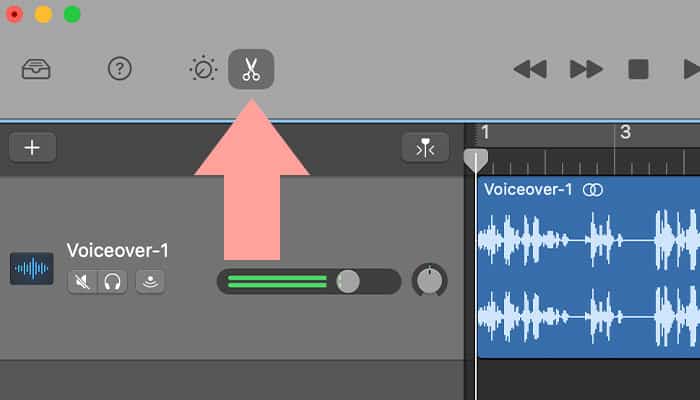
Vælg det lydspor, som du vil tilføje pitchkorrektionen til, ved at klikke på det. Klik ikke på selve optagelsen, men vælg den ved at klikke på sporets panel på sporets venstre side.
Dernæst skal du åbne editor-vinduet for det lydspor, du vil justere.
Klik på sakseikonet øverst til venstre på arbejdsstationen, og nederst til venstre vises kontrolsektionen for det pågældende spor.
Vælg "Track" i sporets kontrolsektion
Du har to muligheder her. Du kan enten vælge "track" eller "region". I denne artikel begrænser vi pitchkorrektionen til et enkelt lydspor og anvender den udelukkende på dette.
Hvis du vælger "region", kan du bruge autotuning på flere spor i dit stykke inden for en defineret tidsramme. Dette er ideelt, når du skal justere et helt område af dit spor og tilpasse alle musikinstrumenter til den korrekte tonehøjde.
Afkryds feltet "Begræns til nøgle"

Dette er et afgørende skridt, hvis du vil have din sang til at lyde professionelt. Ved at begrænse GarageBands automatisering til tonearten sikrer du, at DAW'en justerer tonehøjden på din vokallyd under hensyntagen til det tonale centrum i dit spor.
Du kan selvfølgelig også bruge tonehøjdekorrektionen uden at begrænse effekten til tonearten, i så fald vil plug-in'et automatisk justere alle ufuldstændige toner til den nærmeste identificerbare tone i den kromatiske skala.
Sidstnævnte mulighed kan fungere, hvis dine vokaloptagelser allerede er tæt på perfektion, da effekten blot vil foretage nogle mindre justeringer for at få optagelserne til at lyde rigtigt.
Hvis der var nogle større problemer i dit vokalspor, vil de blive forstærket og få stykket til at lyde forkert.
Juster skyderen til tonehøjdekorrektion

Du vil med det samme bemærke, at værktøjet til pitchkorrektion i GarageBand er ret ligetil. I den ovennævnte kontrolsektion finder du en skyder til pitchkorrektion, der går fra 0 til 100, hvor sidstnævnte giver en mere ekstrem autotuning-effekt.
Hvor meget pitch-shifting du ønsker at tilføje afhænger af forskellige faktorer, f.eks. hvilken musikgenre du arbejder med, og hvor dårlig den originale optagelse er.
Selv om der findes mange plug-ins, der kan hjælpe dig med at dække dårlige optagelser, anbefales det kraftigt at optage et lydspor i den bedst mulige kvalitet, før du tilføjer effekter.
Personligt synes jeg, at hvis du lader skyderen til pitch correction være mellem 50 og 70, kan du bevare den naturlige stemme og samtidig få vokalen til at lyde mere præcis. Hvis du går længere end det, vil ændringerne i tonehøjden lyde for robotagtige og kompromittere lydsporet.
Du kan prøve at optage to lydspor og tilføje forskellige auto-tune-niveauer til dem. Begge dine egne optagelser vil lyde bedre, men den ene med tonehøjdekorrektionsregulatoren højere oppe vil lyde unaturlig i forhold til den anden.
Hvis du vil lyde som Travis Scott eller T-Pain, kan du sagtens gå helt op på 100. Derefter skal du lege med plug-ins som kompressor, reverb, EQ, exciter og stereo delay.
Du kan se i denne video, hvordan du kan opnå en Travis Scott-lignende lyd: HOW TO SOUND LIKE TRAVIS SCOTT
Dette er en mere kompleks proces, som kræver en kæde af effekter for at opnå professionelle resultater. Men ved at lære at bruge pitch correction i GarageBand kan du allerede nu opnå lignende resultater uden at skulle investere i professionelle plugins.
Konklusion
Det var alt, folkens! Sørg for at bruge dit Auto-Tune-værktøj fornuftigt og gå aldrig for vidt med det. Det er nemt at overanvende tonehøjdekorrektion, især hvis du ikke har meget erfaring som sanger.
Auto-Tune er et fantastisk værktøj, der har hjulpet tusindvis af kunstnere med at forbedre deres vokalspor i de sidste tyve år. Hvis du ønsker at udgive din musik, vil det være en stor fordel for den overordnede kvalitet af din sang at foretage nogle mindre justeringer med dette værktøj til korrektion af tonehøjden.
Det er dog bedre at have et ordentligt lydspor og tilføje noget pitch correction senere end at have en dårlig optagelse og bruge for mange effekter til at justere den.
Begræns pitch correction så meget som muligt, medmindre du forsøger at opnå den lyd, der er typisk for moderne musikproduktion, og som har tendens til at forstærke autotune-effekten.
Mange mennesker betragter auto-tuning som en måde at skjule en kunstners manglende evne til at synge på. Intet kunne være længere fra sandheden: nogle af de bedste sangere i verden bruger tonehøjdekorrektionseffekter til at forbedre deres optagelser. Når auto-tuning bruges korrekt, kan det gavne alle sangeres optagelser, både erfarne og nybegyndere.
Prøv det selv, både på dine egne optagelser og når du mixer andre kunstneres musik. GarageBands effekt vil holde dig beskæftiget i et stykke tid, og når du begynder at finde dem begrænsende, kan du vælge et af de snesevis af plug-ins til pitchkorrektion, der findes på markedet.
Hvis du er til trap-musik, kan du bruge GarageBand-værktøjet til at korrigere tonehøjden til at skabe den typiske stemmeeffekt for genren ved at maksimere effekten af styrken.
Værktøjet til pitchkorrektion er sandsynligvis ikke nok til at opnå de ønskede resultater, men vil uden tvivl være et godt udgangspunkt.
Held og lykke, og bliv kreativ!

